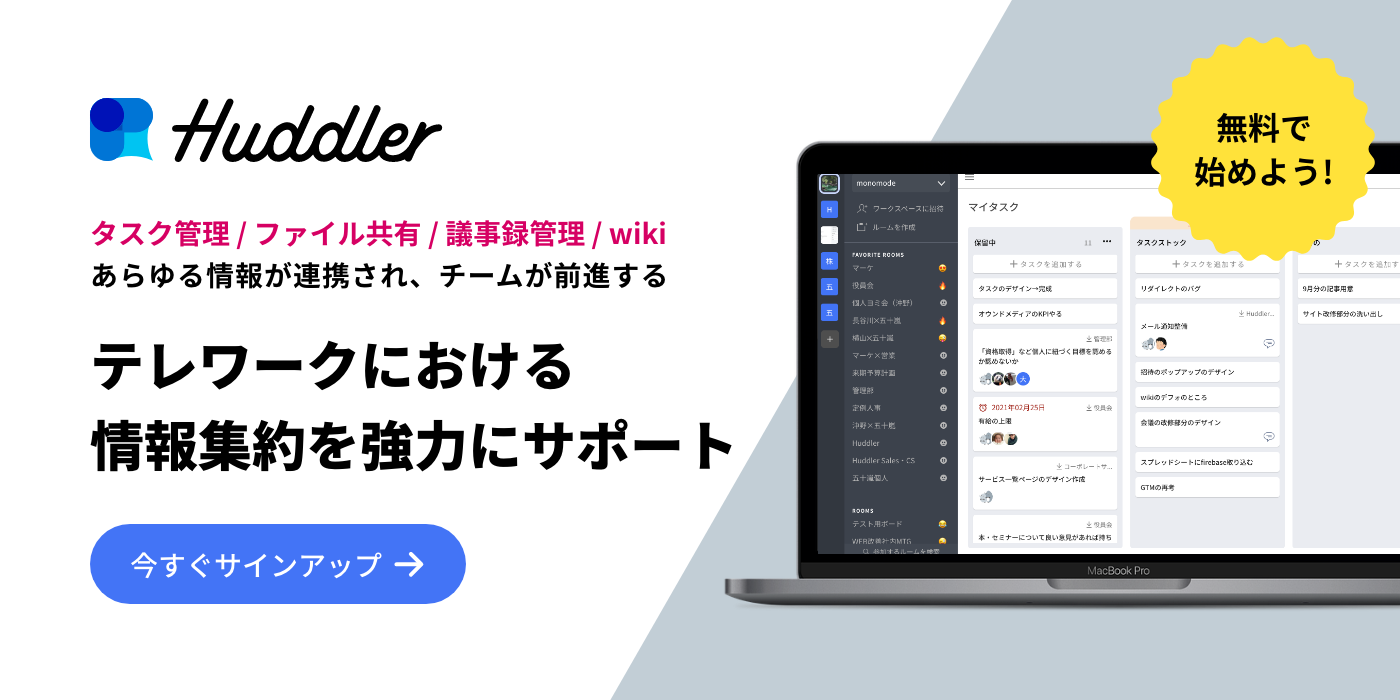日本企業の伝統とも言える「日報」。その文化はもう古い、新しいマネジメント手法を取り入れるべきだと声高々にする人もいます。実際問題、日報が形式的なものに過ぎず意味を成していないケースは多いです。では、本当に不要なのでしょうか?
近年は急速にテレワーク・在宅勤務の普及が進む中、「これからの時代は働いた時間ではなく成果で評価されるようになる」と言われています。成果を出すために必要なのは行動目標ですが、その目標に至るまでの進捗具合を部下と上司の間で共有するツールが「日報」なのです。この記事では、お互いの様子が見えにくい在宅勤務下における日報の作成目的や書き方について詳しく説明していきます。
こちらの記事もオススメ
その日報管理で大丈夫? 最新アプリを活用することで効率を高められます!
日報を短い時間で書くためには? 日報のフォーマットは、テンプレートを活用しましょう!
アナログな日報管理をしていませんか? 日報の管理はアプリが優秀! おすすめアプリも併せてご紹介
目次
日報はなぜ不要だと言われるのか?
日報不要説が唱えられるようになったのには2つの理由があると考えられます。
1つ目の理由は「日本人労働者の生産性が世界に比べて低い事」です。OECD(経済協力開発機構)が2020年に発表した世界の労働生産性ランキングによると、日本の時間あたりの労働生産性は労働者1人当たり47.9ドルとなりました。OECD加盟37カ国の平均は59.3ドルなので、平均よりも10ドル以上低い事になります。ちなみに主要先進7ヵ国中では、数十年間最下位となっています。生産性の低さが際立つようになってからマネジメントに注目が集まるようになり、「日報に無駄な時間を費やしていないか?」と考えられるようになりました。
2つ目の理由は「実際に日報が必要とされていないケースが多い事」です。例えば、多くの企業では営業マンが日々日報を作成し、上司や部長に提出しています。管理職とは言えど自身もノルマを抱えていたり、他の仕事で忙しかったりで営業マンの日報に目を通すのは週に1・2回程度。これでは営業マンの状況把握はもちろん、適切なアドバイスを下すのも難しくなります。ならばいっそ日報を廃止して、他のマネジメント手法を取り入れるのが良いのではないかと考えられることが多くなりました。
在宅勤務における、日報を作成する意味

在宅勤務環境下において、上司は「実際に働いていたかどうか」を把握しづらいといった側面があります。仕事内容自体は部下の自己申告制となりますが、仕事内容を正しく把握できない事で評価自体も適切に行えなくなってしまう可能性もあるため、社員のモチベーションを保つことも難しくなってしまいます。
そこで重要になってくるのが「業務報告書」です。上司は部下から提出された業務報告書を元に評価を行う事ができ、マネジメントを適切に図れるようになります。在宅勤務時は「業務報告書」によって仕事内容を把握・評価を行うため、オフィス出勤時よりも詳しく、より分かりやすく作成する必要があります
在宅勤務には日報が必ず必要

コロナ禍により在宅勤務の機会が急増した現在にて、日報の必要性が見直されています。従来通りオフィスに出社する場合は、日報が無くても従業員の働きぶりをある程度目で見て確認できます。一方在宅勤務では、監督者の目が届かないので管理は一気に難しくなります。
そこで、日報が欠かせません。何時に始業し、何をして、何時に就業したのか。また休憩時間はどれくらい取ったのか、どんな成果物が仕上がったのか等、1日の活動記録を日報として提出すると、日報を確認するだけで各従業員の1日の動きが把握できます。在宅勤務なら従来よりも時間に余裕が出ますし、上司や部長が日報に目を通す時間が自然と作られます。
在宅勤務では今まで以上にきめ細やかなマネジメントが必要になり、日報を作成することで監督者の目を光らせることもできます。
日報が持つコミュニケーションツールとしての価値
このようなコミュニケーションの難しさを補完するツールとして、日報が非常に有効です。
- 業務進捗の可視化:日報により、一日の業務の進捗や成果を具体的に把握することができる。
- フィードバックの場:日報を通じて上司や同僚からのアドバイスやフィードバックを受け取ることができ、業務の方向性を調整する手助けとなる。
- 一貫性の確保:日常的に日報を提出することで、業務の一貫性や継続性を保つことができる。
結論として、在宅勤務において日報は、ただの報告ツールではなく、チーム間のコミュニケーションの橋渡しとなる大切なツールとしての役割を果たしています。
在宅勤務時の日報の作り方

方法は色々とあります。エクセルやワードを使用した古典的な方法から、ビジネスチャット等を活用した今時の方法、企業によってマッチする方法は変わるため、試行錯誤して独自の日報文化を築いていきましょう。古典的な方法を活用する場合は、予めテンプレートを作成しておき効率的な作成を促すのがポイントです。日報には次の事項を記載しましょう。
始業・終業時刻
在宅勤務ではオフィス内でチームメンバーと共に仕事をする形ではなく、各々の自宅で勤務するため就業時間の把握が難しくなります。ですので、労務管理のために報告書には必ず始業時刻と終業時刻を記載する必要があります。
また、在宅勤務下においても残業代が発生するので必ず残業した時間も忘れずに記入しましょう。
具体的な業務内容・進捗状況
その日の勤務予定内容に対して現状どの程度まで進んだのか、もしくはどの程度遅れているのかが分かるように記入しましょう。分かりやすく進捗状態を書き記す事で、上司はその報告に対して的確に指示を行えるようになります。
翌日以降の作業予定
明日以降の作業予定や目標を記入します。行う予定時間や予想所要時間、進める予定の範囲といった具体的な内容まで記載するようにしましょう。
所感
その日1日の業務を振り返り、反省や課題について書きます。課題に対しての改善策や疑問点などがあるようでしたら、所感と共に書き記しておき上司からフィードバックされるのを待ちましょう。
確認事項
業務を進める上で支障が起きている事の詳細など、上司に確認したいことについて記載します。書類に書き記しておく事で、行き違いや確認漏れを未然に防止する事ができます。
慣れてくれば作成まで10分とかからず、メール等を通じてファイルを共有できるので意外と効率的に日報管理ができます。ビジネスチャットなどのコミュニケーションツールを活用する場合は、日報専用のグループを作成しておきそのスペースで報告するなどが考えられます。その時も「何を記載すべきか?」のルールを決めておけば効率的に日報が作れます。
伝わりやすい日報を作成するポイント

在宅勤務下の日報を作成する際、どういったことに気をつけるべきなのでしょうか?分かりやすいポイントを3つ、以下に挙げていきます。
明確に、具体的に書く
在宅勤務時の日報は自分の記録ではなく、上司に自分の働きぶりをきちんと報告するために書くものです。上司に伝わらなくては日報の本分が果たせませんので、いかに分かりやすく具体的に書き、上司に伝わる書き方をする事が大切になります。「5W1H」を意識し明確に書く意識を心がけることで、「上司視点で分かりやすい日報」を書く事ができます
個人的な感想だけにならないようにする
「この作業に取り組んだので、とても疲れました」といった内容では、ただの感想文であり報告書とは呼べないものになってしまいます。「疲れないように改善策として、ショートカットキーを効果的に使っていきたい」など、今後における改善策を含めることではじめて、「報告書」として体をなす事ができます。
在宅勤務における進捗管理の方法

「業務報告書」を提出する事でその日一日の成果を把握する事は可能ですが、在宅勤務環境下では働きぶりが目の前で見えないことにより、時間帯成果が見えづらい側面があります。勿論進捗状況そのものを「見える化」することも大切ですが、社員の自己管理にある程度委ねることも必要です。では、実際にどのような進捗・実績管理を行うべきなのでしょうか。
チャットツールを用いる
社員間のコミュニケーションも兼ねて、チャットツールを用いるという方法があります。チャット内に投稿された日報はチーム全体に共有され、コメントを付けてコミュニケーションを図る事ができます。また、何時から何時までどの案件やどんな作業を行なっていたのか詳しく登録でき、案件ごとに作業時間の集計も行えます。
Web会議ツールを使う
日報には書ききれないような相談事や雑談などのコミュニケーションには、チャットではなく直接顔を見て話す事ができるWeb会議ツールを使うという手段もあります。
ガントチャートを作成する
進捗管理の手段としては、Googleスプレッドシートを用いてガントチャートを作成し現在取り組んでいる各案件を見える化することも有効です。アドオンを利用し、ガントチャートを自動生成する事で更に効率化を図る事ができます。
スケジュール共有を併用する
Googleカレンダーを利用し、タイムスケジュールを予め入れておく事で在宅勤務対象者がその日どういった勤務予定であるかを共有する事ができます。取引先などとWebミーティングなどを行う時間帯を共有しておく事で、「その時間は電話対応ができない」などチーム内のメンバーに伝えておく事ができます。
日報テンプレートを作成し、業務終了前に記入し提出
ドキュメントデータによって作られた、既に作成されているテンプレートを利用して「日報テンプレート」を作成しその日の在宅勤務終了前に行った業務内容の記入を終えて上長に提出する、ある意味基本に立ち返ったオーソドックスな方法もあります。
日報に使える例文
日報を効率的に書くためには、テンプレートを活用するのも一つの手です。下記を参考に、自分たちの組織に合った内容を付け加えたり、ブラッシュアップしてご活用ください。あくまで日報の書き方は組織ごとそれぞれで、基本的に正解はないため、先輩や上司からのフィードバックで徐々に完成度の高い日報にしていきましょう。
一般的な業務日報例
2023/○/○(水) 佐藤業務日報
<今日の業務>
9:00~10:00 メール対応
10:00~12:00 【オンラインMTG】株式会社A 山本様
13:00~14:00 株式会社A見積書作成
15:00~17:00 【オンラインMTG】マーケティング部月次会議
17:00~18:00 B商品群売上施策案作成
<進捗状況>
株式会社A見積もりは申請をしており、部長承認待ち。
B商品群売上施策案は半分くらいの進捗。夏場の売り場についてマーケティング部と再度認識合わせが必要。
<翌日以降の作業予定>
・株式会社Aの見積もりと契約書明日送付予定。
→次回のアポイントが○日のため、それまでに規格の確認と各支店への依頼書を作成します。
・月次ミーティングの報告書今週中に準備。
<所感>
株式会社Aの山本様から、追加売上施策について好評の声をいただき来期までの継続契約を獲得できました。
ただ、今回の提案ではかなりコスト面で他部署に協力をしてもらった結果なため、最初の接触時点で握れなかったことが悔やまれます。マーケとの会議では、先月から課題に上がっていた広告費の予算確保について確認。C社のパッケージを導入するかは次回までに検討し、比較資料をもとに決着をつけます。
<確認事項>
・広告予算確保状況について
・1on1のFMT作成の打ち合わせについて
・商品開発部との懇親会について
職種別の日報に使える例文
同じ日報と言っても職種によって毛色は変わります。もし上記よりも簡易的な日報の提出を求められた際は下記のような形で共有する場合もあります。
営業職の日報例文
- 日付: 2023年9月22日
- 訪問先: 株式会社タナカ
- 内容: 新製品のプレゼンテーションを実施。反応は良好で、次回のミーティングで詳細を詰める予定。
- 成果: 5件の新規リード獲得
- 課題: 製品の価格に関する質問に即答できなかった。次回までに詳細を確認する。
エンジニア職の日報例文
- 日付: 2023年9月22日
- タスク: 新機能の開発
- 進捗: 80%完了。バグの修正と最終テストが残っている。
- 成果: ユーザーインターフェースの改善を完了。
- 課題: APIとの連携部分でエラーが発生。明日の午前中に対応予定。
企画・マーケティング職の日報例文
- 日付: 2023年9月22日
- タスク: 新キャンペーンの企画提案
- 進捗: 提案資料の作成完了。明日のミーティングでプレゼンテーション予定。
- 成果: 競合分析を基にした新しいマーケティング戦略の策定。
- 課題: ターゲット層の詳細なデータが不足。データ収集を強化する必要がある。
人事・総務職の日報例文
- 日付: 2023年9月22日
- タスク: 新入社員のオリエンテーション準備
- 進捗: 教材の準備完了。スケジュール調整中。
- 成果: 新入社員向けのマニュアルを更新。
- 課題: オンラインでのオリエンテーション実施に伴い、システムのテストが必要。
在宅勤務ではある程度の自由と責任を持たせる
在宅勤務では上司や部長の目が届かないところで仕事をするため、懐疑的な見方が生まれやすく日報作成のツールを厳格化したり、在宅勤務中の行動を強く縛る事になって生産性を下げる可能性があります。
そのため、従業員に対してある程度の自由と責任を持たせることが肝要です。「しかし、それでは監督が行き届かなくなる」と思うのであれば、成果主義を徐々に取り入れるのをお勧めします。「明確な成果物があって評価される」状況ならば、日報を誤魔化してサボるのも難しくなりますし、何より成果物が仕事を真面目にこなしていた証拠になります。その上で日報作成を取り入れれば、効率的な勤怠管理が行えるようになります。
日報は「どれだけ簡単に作成できるか?」がとても大切なので、従業員にとって作りやすい環境やフォーマットを整えることに専念しましょう。簡単に作れて日報としても意味があるものならば、生産性を下げずに在宅勤務でもマネジメントできるようになります。在宅勤務時は、ぜひ日報を活用してみてはいかがでしょうか。
日報管理におすすめのツール「Huddler」
在宅勤務における大切な役割を果たしている日報の管理にもおすすめなのが「Huddler(ハドラー)」です。離れて業務を進める上で課題になる情報共有のあらゆる課題を解決することができるオールインワンツールです。
現在無料のβ版で提供しており、容量制限もなく初めてITツールを使うという方でも気軽に利用することができます。
Huddler(ハドラー)とは
 会議を起点とした情報マネジメントツール「Huddler(ハドラー)」
会議を起点とした情報マネジメントツール「Huddler(ハドラー)」
https://service.huddler.app/
会議を起点とした情報マネジメントツール「Huddler」は 業務における情報を適切に管理し、チームとビジネスを前進させる⽣産性向上のためのサービスです。
Huddlerには「会議」「タスク」「wiki」「ファイル」の4つの機能が備わっており、掛け合わせることで業務効率化を実現します。
- リモートワークと出社するメンバーが混在しており、チーム内の業務がいまいち分からない
- 業務効率化ツールはIT企業向けのプロジェクト管理ツールばかり
- 打ち合わせで伝えたタスクに認識のズレがあり、思い通りに進まない
- カスタマイズをしないと便利に使えないツールが多い
このような情報管理における様々な課題を簡単に解決することができます。
Huddlerの4つの機能
会議

Huddlerの会議機能はルームごとに会議の内容が格納され、情報の整理が簡単にできる機能です。Huddlerでは、内容を記載すると自動で保存される仕様になっているため、他のメンバーへのリアルタイム共有が可能となります。またテキストを直感的に入力するだけでなく、それぞれの会議に紐づけたい画像やPDFファイルなどの資料、会議で出た「タスク」など、あらゆる情報を記載・添付することが可能です。
タスク

Huddlerは会議に紐づけてタスクの管理をすることもできます。会議ごとに紐づけられることによって、前回の打ち合わせで誰がいつまでにどんなタスクを与えられたのか、そのタスクの進捗状況はどうなのかを逐一確認することができ「言った言わない問題」や「認識の齟齬」によるトラブルを回避することができます。

併せてタスクを一覧で看板形式で管理することができます。「トレイ」と「タスク」の2つの要素で構成されており、縦軸のトレイも目的や用途に合わせて自由に作成することができます。例えば、ワークフローを軸に管理する場合はステータスでトレイを分け、担当を軸に管理する場合は 担当者名でトレイを分けます。 チームのニーズに合わせてトレイは⾃由に作成できます。
タスクはドラッグ&ドロップで簡単に移動することができるので、進捗状況に合わせてトレイを移動させて常に最新の情報を共有することができます。 タスク名、担当 、期限をそれぞれ設定することが でき、タスクごとにコメントも残せるので、 進捗確認にも便利です。
wiki

Huddlerのwiki機能はルームごとに共有したいあらゆる情報をストックできる機能です。社内マニュアルや日報など様々な情報を直接蓄積することができます。「マニュアル類」「業界ニュース」「リンク集」などそのルームの目的や用途に合わせてカテゴリ分けをし、社内wikipediaとして運用することができます。そのほかに、他のユーザーに編集権限を付与することができたり、投稿毎にコメントの可否を設定できたり共有する内容によってカスタマイズすることが可能です。マークダウン記法にも対応しています。
ファイル

Huddlerのファイル機能はシンプルで誰でも使いやすい仕様になっています。ルームごとにデータを蓄積することができ、フォルダの名前は「クライアント名」や「メンバーごと」、「レポート用」など、チームの目的や用途ごとに合わせて自由に決めることができます。会議に添付したファイルも自動でファイルに集約され、一元管理することが可能です。
Huddlerは現在無料で全ての機能をご利用いただけます。アカウント登録はこちらから。